引言
随着智能手机的普及,华为手机用户越来越多。如何将手机中的照片快速、方便地传输到Windows电脑上,成为了许多用户关心的问题。本文将详细介绍几种简单的方法,帮助您轻松完成这一操作。
方法一:使用华为手机自带的“华为云服务”
步骤一:开启华为云服务
打开华为手机设置,找到“云服务”或“华为云”选项。
进入后,确保“华为云服务”已开启。
步骤二:登录华为云账户
在华为云服务界面,点击“登录”或“注册”按钮。
使用您的华为账号登录,如果没有账号,可以注册一个。
步骤三:上传照片到华为云
在华为云服务中,找到“照片”或“图库”选项。
选择您想要上传的照片,点击“上传”按钮。
步骤四:在电脑上下载照片
打开浏览器,访问华为云官网(https://www.huawei.com/cn/)。
登录您的华为账号。
在“我的云存储”或“我的文件”中找到上传的照片,点击下载。
方法二:使用USB数据线连接手机和电脑
步骤一:准备USB数据线
确保您有一根USB数据线,用于连接手机和电脑。
步骤二:开启USB调试模式
在华为手机设置中,找到“开发者选项”。
在开发者选项中,开启“USB调试”。
步骤三:连接手机和电脑
将USB数据线的一端插入手机,另一端插入电脑的USB端口。
在手机上选择合适的传输模式,如“媒体设备(MTP)”或“文件传输”。
步骤四:在电脑上查看照片
打开电脑文件资源管理器。
找到连接的华为手机,进入手机内的“图片”或“DCIM”文件夹。
选择您想要的照片,进行复制或移动操作。
方法三:使用第三方应用
市面上有许多第三方应用可以帮助您将照片从华为手机传输到电脑,如“腾讯微云”、“百度网盘”等。以下以“腾讯微云”为例:
步骤一:安装腾讯微云应用
在华为手机应用市场搜索“腾讯微云”。
下载并安装应用。
步骤二:登录腾讯微云账户
打开腾讯微云应用,点击“登录”或“注册”按钮。
使用您的腾讯账号登录,如果没有账号,可以注册一个。
步骤三:上传照片到腾讯微云
在腾讯微云应用中,找到“上传”或“新建”按钮。
选择您想要上传的照片,点击“上传”按钮。
步骤四:在电脑上下载照片
打开浏览器,访问腾讯微云官网(https://www.qq.com/cloud/)。
登录您的腾讯账号。
在“我的文件”中找到上传的照片,点击下载。
总结
通过以上方法,您可以将华为手机中的照片轻松地传输到Windows电脑上。希望本文能帮助到您,让您的生活更加便捷。